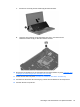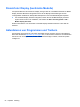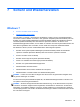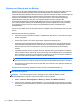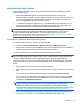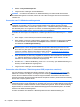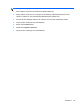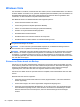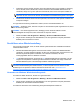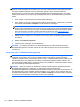Introducing HP Notebook - Windows Vista and Windows 7
●
Verwenden Sie beim Sichern auf Discs einen der folgenden Disc-Typen (separat zu erwerben):
CD-R, CD-RW, DVD+R, DVD+R DL, DVD-R, DVD-R DL oder DVD±RW. Welche Discs Sie
verwenden, hängt vom Typ des optischen Laufwerks ab, das in Ihrem Computer installiert ist.
HINWEIS: DVDs und DVDs mit Double-Layer-(DL-)Unterstützung können mehr Daten
speichern als CDs und somit die Anzahl der erforderlichen Wiederherstellungs-Discs verringern.
● Nummerieren Sie beim Sichern auf Discs jede Disc, bevor Sie sie in das optische Laufwerk des
Computers einlegen.
So legen Sie eine Sicherung mithilfe der Funktion „Sichern und Wiederherstellen“ an:
HINWEIS: Stellen Sie sicher, dass der Computer an eine Netzstromquelle angeschlossen ist, bevor
Sie die Sicherung starten.
HINWEIS: Der Sicherungsprozess kann, abhängig von der Größe der Dateien und der
Geschwindigkeit des Computers, über eine Stunde in Anspruch nehmen.
1. Wählen Sie Start > Alle Programme > Wartung > Sichern und Wiederherstellen.
2. Folgen Sie den Anleitungen auf dem Bildschirm, um Ihren gesamten Computer (bestimmte
Modelle) oder Ihre Dateien zu sichern.
Durchführen einer Wiederherstellung
Der Computer verfügt über Tools, mit denen Sie bei Systemausfall oder -instabilität Ihre Dateien
wiederherstellen können.
● Windows Wiederherstellungstools: Sie können die Funktion „Sichern und Wiederherstellen“
verwenden, um Daten wiederherzustellen, die Sie zuvor gesichert haben. Sie können auch die
Windows Systemstartreparatur verwenden, um Probleme zu beheben, die einen
ordnungsgemäßen Start von Windows verhindern.
●
f11-Wiederherstellungstools: Sie können die f11-Wiederherstellungstools verwenden, um das
Image Ihrer Festplatte im Auslieferungszustand wiederherzustellen. Das Image umfasst das
Windows Betriebssystem und werksseitig installierte Softwareprogramme.
HINWEIS: Wenn Sie Ihren Computer nicht hochfahren (starten) können, müssen Sie eine
Windows Vista® Betriebssystem-DVD erwerben, um den Computer erneut zu starten und das
Betriebssystem zu reparieren. Weitere Informationen finden Sie unter „Verwenden einer
Windows Vista Betriebssystem-DVD (separat zu erwerben)“ auf Seite 63.
Verwenden der Windows Wiederherstellungstools
So stellen Sie Daten wieder her, die Sie zuvor gesichert haben:
1. Wählen Sie Start > Alle Programme > Wartung > Sichern und Wiederherstellen.
2. Folgen Sie den Anleitungen auf dem Bildschirm, um Ihren gesamten Computer (bestimmte
Modelle) oder Ihre Dateien wiederherzustellen.
So stellen Sie Ihre Daten unter Verwendung der Systemstartreparatur wieder her:
Windows Vista 61